
Lenovo Computer est non seulement la plus grande marque en Chine, mais elle compte également un large éventail de groupes d'utilisateurs, notamment de nombreux utilisateurs d'ordinateurs portables Lenovo. Dans le même temps, en tant qu'outil couramment utilisé, les ordinateurs peuvent rencontrer des problèmes de temps en temps, la réinstallation du système est donc particulièrement importante, car la réinstallation du système peut résoudre la plupart des problèmes du système. Parmi les nombreuses méthodes de réinstallation du système, une. La réinstallation par clic est la plus importante. L’approche système est la plus simple. Alors, quelle est la méthode d’installation en un clic du système win7 sur un ordinateur portable ? Parce que certains amis ne comprennent toujours pas les étapes de l'installation en un clic du système win7, je vais aujourd'hui vous présenter comment effectuer une installation en un clic du système win7.
Comment installer le système Win7 sur un ordinateur portable Lenovo en un seul clic ? La méthode spécifique est la suivante :
1. Recherchez le site Web officiel de réinstallation du système en un clic de Xiaobai dans le navigateur, téléchargez le logiciel d'installation en trois étapes de Xiaobai et ouvrez-le, sélectionnez le système win7 et cliquez sur Réinstaller maintenant. (Éteignez le logiciel antivirus avant utilisation)

2. Attendez que le logiciel télécharge l'image système.
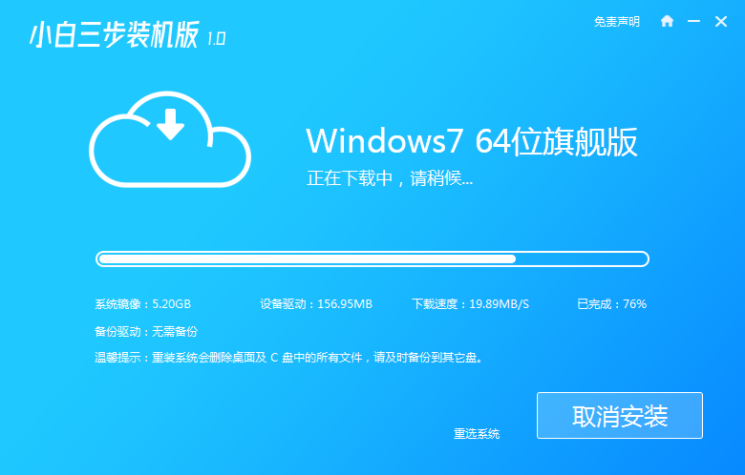
3. Une fois le téléchargement terminé, le logiciel réinstallera automatiquement le système Windows en ligne.
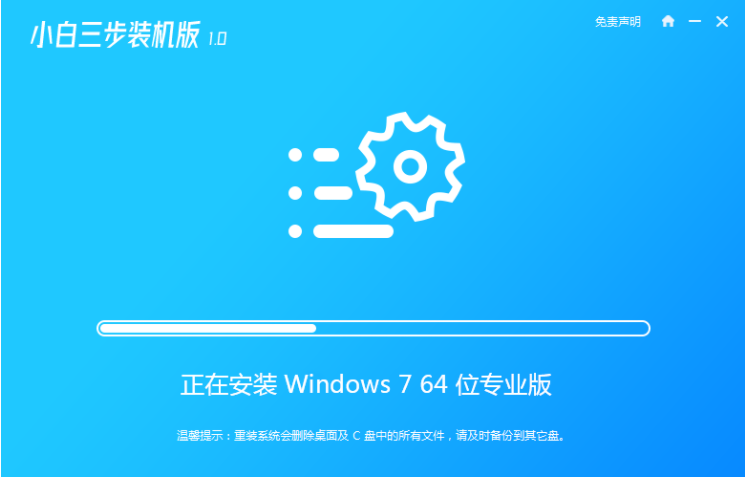
4. Une fois l'installation terminée, cliquez sur Redémarrer maintenant.
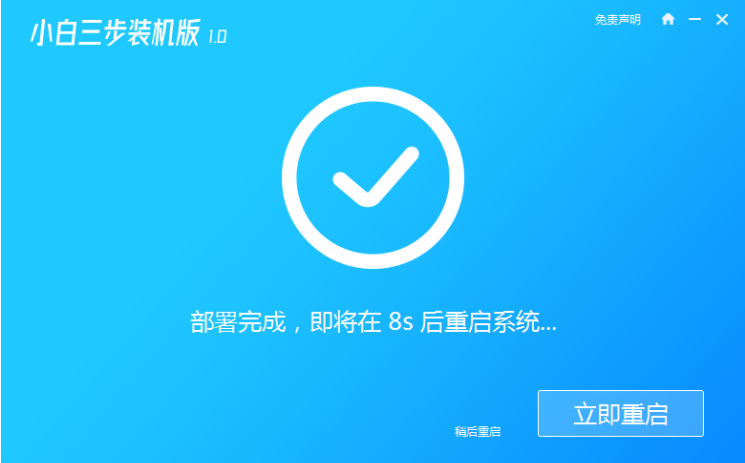
5. Après le redémarrage, sélectionnez la deuxième option dans le menu PE pour accéder au système Xiaobai PE.
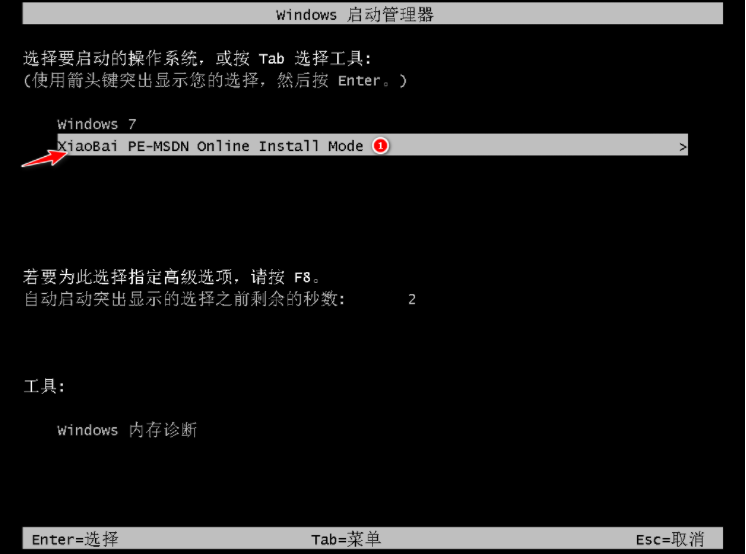
6. Dans le système PE, l'outil d'installation Xiaobai installe automatiquement le système. Nous n'avons pas besoin de fonctionner. Nous pouvons attendre la fin de l'installation et cliquer pour redémarrer immédiatement.
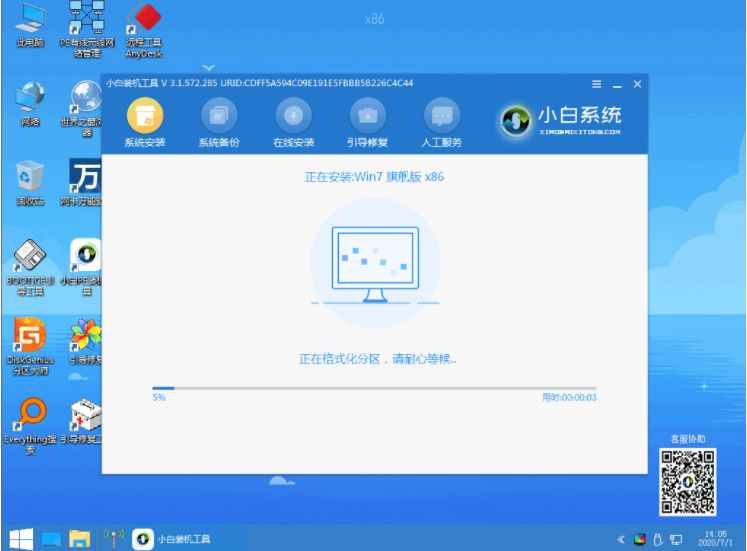
7. Après le redémarrage, sélectionnez Windows 7 pour entrer.
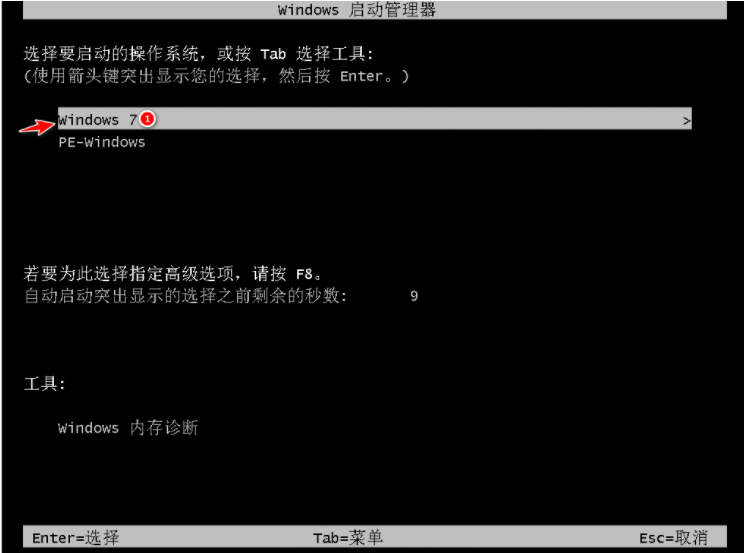
8. Attendre de démarrer et d'accéder au bureau Win7 signifie que notre système Win7 est installé.

Ce qui précède est tout le contenu de l'installation en un clic du système win7 apporté par l'éditeur. J'espère que cela pourra vous aider.
Ce qui précède est le contenu détaillé de. pour plus d'informations, suivez d'autres articles connexes sur le site Web de PHP en chinois!
 Heure de lancement prévue de l'iPhone 16
Heure de lancement prévue de l'iPhone 16
 fichier nh
fichier nh
 Le commutateur Bluetooth Win10 est manquant
Le commutateur Bluetooth Win10 est manquant
 Fichier au format DAT
Fichier au format DAT
 Qu'est-ce que la HD sur téléphone portable ?
Qu'est-ce que la HD sur téléphone portable ?
 Utilisation du booléen en Java
Utilisation du booléen en Java
 Ordre de priorité des opérateurs en langage C
Ordre de priorité des opérateurs en langage C
 La signification de div en CSS
La signification de div en CSS
 Pourquoi ne puis-je pas accéder au navigateur Ethereum ?
Pourquoi ne puis-je pas accéder au navigateur Ethereum ?